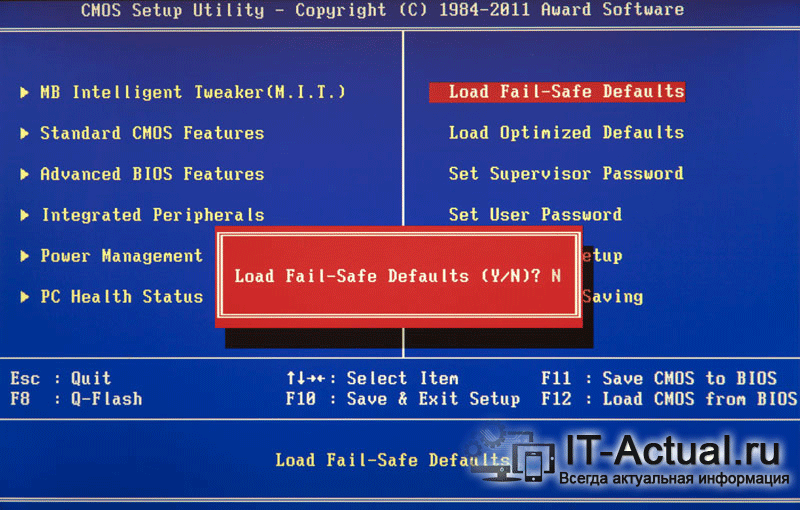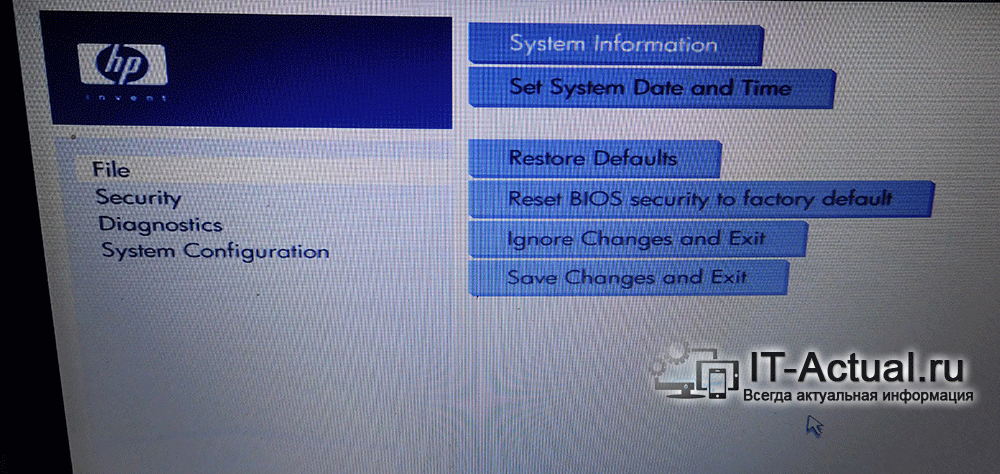для чего обнуляют биос
Что будет, если сбросить BIOS
Базовые настройки, касающиеся работы оборудования и комплектующих хранятся в BIOS. Попасть в такое меню можно при загрузке компьютера или ноутбука. Обычно для этого нужно держать клавишу Del при включении ПК. У ноутбуков, а также других брендовых сборок клавиша может быть другая. Например, встречаются варианты с F1, F2, F10. В любом случае клавиша может быть указана на экране загрузки, а также в инструкции. Кроме того, стоит поискать информацию на официальном сайте производителя.
Зачем нужен сброс настроек
Сброс настроек требуется, если вы сделали что-то неправильно и компьютер не запускается или работает нестабильно. Часто такое происходит при неправильном разгоне комплектующих. Например, можно попробовать сбросить BIOS, если компьютер не загружается после изменения каких-либо настроек. И даже когда система стартует нормально, под нагрузкой могут происходить ошибки и вылеты в синий экран.
Более того, через обнуление BIOS можно убрать ранее установленный пароль, если вы его забыли. Имеется в виду пароль, установленный именно в BIOS, а не в Windows.
Что будет, если сбросить BIOS
Проще говоря, при сбросе настроек BIOS ничего страшного не произойдет. Однако, нужно понимать, что настройки вернутся в заводское состояние, что может повлиять на работу всей системы. К примеру, у вас пропадет разгон комплектующих (если, конечно, разгон был). Это включает как минимум частоты процессора и оперативной памяти.
Как сбросить BIOS
Сбросить BIOS можно разными способами, самый простой из которых — программный. Делается это из настроек и поэтому компьютер должен включаться. Также этот способ не подойдет, если стоит пароль и вы его не помните. В зависимости от версии BIOS название пункта в настройках может отличаться. Поэтому вы должны хотя бы немного ориентироваться, как это вообще работает. Искать нужно пункты с названиями: Load Optimized Defaults, Load Setup Defaults.
Батарейка
Кроме того, сбросить настройки можно физическим способом. В первую очередь, и это намного проще, стоит вынуть батарейку питающую память для хранения настроек. Эта же самая батарейка позволяет компьютеру показывать правильное время. Подробнее об этом вы можете прочитать в материале «Как компьютер определяет правильное время».
Находится она на материнской плате как в стационарном компьютере, так и в ноутбуке. В последнем случае придется разбирать ноутбук, что может лишить вас гарантии. Это же касается и брендовых десктопов, если гарантийная пломба стоит на корпусе, то вскрывать его нельзя.
Перед извлечением батарейки нужно обесточить системный блок, вынуть аккумулятор ноутбука. Батарейку нужно вынуть и подождать несколько минут, прежде чем возвращать ее на место. Обратите внимание, что батарея может быть и несъемной.
Перемычка для сброса настроек
Еще один способ связан со специальной перемычкой, расположенной на материнской плате. Перед выполнением операции обязательно отключите блок питания, с помощью выключателя на его корпусе. Кроме того, батарейку тоже стоит вынуть.
Как правило, перемычка располагается рядом с батарейкой. Стандартного названия для нее нет. Обозначения могут быть: CLRTC, Clear CMOS, Reset CMOS, а также различные комбинации и сокращения этих слов. Физически перемычка выглядит как два или три штырьковых контакта. В первом случае их нужно просто замкнуть, например, отверткой. Однако лучше это делать так называемым джампером. Его можно взять из другого места на материнской плате, а после использования поставить обратно. Во втором случае джампер уже присутствует и соединяет два из трех контактов. Его нужно переставить во второе положение.
Подержите контакты замкнутыми в течение 10-15 секунд и затем верните все обратно. Если такой вариант не сработал, то попробуйте при замкнутых контактах зажать кнопку включения на корпусе и подержать ее так те же 10-15 секунд. После этого может понадобиться оставить плату в таком состоянии на 15 минут.
Также на материнской плате может быть отдельная кнопка для сброса настроек. Если она присутствует, то возится с перемычками уже не нужно. Достаточно будет подержать ее в течение 5-10 секунд при отключенном питании.
Что дает сброс биоса. Как очистить CMOS вашего компьютера, чтобы сбросить настройки BIOS
Зачем нужно обнулять BIOS? думаю не стоит отвечать, скорее всего вы попали на эту страницу, потому что напортачили с настройками или забыли пароль для входа в BIOS. В первом случае, еще возможна установка настроек по дефолту. Во втором, только обнуление.
Вот пример материнской платы Asus P5K и местоположение нужной нам перемычки. На всех материнках ищите перемычку обнуления вблизи батарейки, которая, в свою очередь, всегда находится рядом с самим BIOSом
Увеличенное изображение: мы видим батарейку, правее сам BIOS и еще правее и чуть ниже перемычку. Перемычка одета на два штырька, а рядом торчит еще один свободный.
Так вот, что бы обнулить BIOS, отключаем питание компьютера, лезем внутрь системного блока, находим на материнской плате перемычку (обычно она подписана Clear ), снимаем перемычку и одеваем ее на свободный и соседний штыри на одну секундочку. Все, BIOS обнулен, переставляем перемычку обратно в рабочее положение Обязательно!
Еще один пример расположения перемычки Clear (опять рядом с BIOSом)
Здесь перемычка подписана CLR_CMOS и находится рядом с батарейкой.
Рядом с перемычкой всегда торчит один свободный штырь, на который и будете переставлять перемычку для обнуления. Не забывайте вернуть перемычку на место, в рабочее положение.
2017-07-15T06:42:40+00:00 сайт Установка Windows Как обнулить BIOS Зачем нужно обнулять BIOS? думаю не стоит отвечать, скорее всего вы попали на эту страницу, потому что напортачили с настройками или забыли пароль для входа в BIOS. В первом случае, еще возможна установка настроек по дефолту. Во втором, только обнуление. (adsbygoogle = window.adsbygoogle. сайт
Иногда случаются сбои в работе Biosa и его необходимо перезагрузить, а как это сделать знают далеко не все.
Как перезагрузить Bios на компьютере?
Для того, чтобы сбросить биос до заводских настроек, вам необходимо отключить компьютер от всего питания, затем снять боковую крышку. Дальше на материнской плате вам необходимо найти небольшую плоскую батарейку, она есть в каждом компьютере.
Как сбросить Биос до заводских настроек на ноутбуке?
Эти два контакта необходимо замкнуть, хотябы отверткой, затем нужно подключить кабель питания к ноутбуку и включить его. Подождите около 40 секунд и выключите ноутбук. Вот и все! Теперь соберите ноутбук обратно, вставьте аккумулятор и можете включать ноутбук, после того как он полностью включится, нажмите кнопку перезагрузить. Теперь ваш биос на ноутбуке сброшен до заводских настроек.
Всем привет. Сегодня пост коснется таких терминов как: материнская плата, батарейка, которая хранит в себе CMOS-память, BIOS и джампер. Поехали!
Бывают случаи, когда необходимо очистить содержимое CMOS-памяти, это нужно если компьютер не загружается или перестал загружаться от каких-то некорректных настроек в BIOS’е. Очистка CMOS-памяти, сбрасывает настройки BIOS’а в состояние по умолчанию, т.е. приводится к заводским настройкам. В большинстве случаев, вы можете очистить CMOS с в меню BIOS, но в некоторых случаях, приходится открывать корпус компьютера.
Меню BIOS
Самый простой способ очистить CMOS — из меню BIOS’а. Чтобы зайти в BIOS, нужно перезагрузить компьютер и нажать клавишу, обычно это клавиша Delete или F2.
Все зависит от конфигурации вашего компьютера. Если вы не можете зайти в BIOS, посмотрите документацию вашей материнской платы, там должна быть информация, о том, какая клавиша отвечает за вход в BIOS.
Когда вам удалось зайти в меню настроек BIOS’а, то вам нужно найти опцию отвечающую за сброс настроек. Меню настроек может отличаться, зависит от материнской платы. У меня лично такое же как скриншоте.
Русскоязычных меню настроек BIOS’а, я еще никогда не встречал, думаю, что их просто пока нет, поэтому нужно искать опции на английском языке. Нужно искать, что-то вроде этих команд «Reset to default, Load factory defaults, Clear BIOS settings, Load setup defaults».
Как только найдете подходящую опцию клацайте клавишу Enter, чтобы подтвердить операцию.
Джампер очистки содержимого CMOS-памяти
Многие материнские платы содержат джамперы (перемычки), которые могут быть использованы для очистки CMOS-памяти. Это особенно полезно, если BIOS защищен паролем, а вы не знаете пароль.
Точное расположение джамперов (перемычек) можно найти в руководстве материнской платы. Тем не менее, процесс очень похож на всех компьютерах, независимо от производителя.
Выключите питание компьютера, откройте корпус и найдите джампер под названием CLEAR CMOS, CLEAR, CLR CMOS, PASSWORD или CLR PWD. Убедитесь, что вы заземлены, чтобы не повредить материнскую плату статическим электричеством. Далее установите переключатель в положение «clear» либо из положения 1—2 в положение 2—3, включите питание компьютера, затем выключите его и установите перемычку в исходное положение.
Перестановка CMOS батареи
Если ваша материнская плата не имеет возможности очистить CMOS-память, значит нужно очистить CMOS ее настройки, переустановив батарею. CMOS батарея используется для сохранения настроек BIOS — и для синхронизации времени на компьютере, когда компьютер выключен время на нем все ровно тикает.
Важное примечание: не все материнские платы имеют сменные батареи CMOS. Если батарея не извлекается, не нужно ломать ее.
Найдите круглые, плоские, серебряные батареи на материнской плате и осторожно извлеките их. Подождите пять минут и снова вставьте их.
Время от времени возникает ситуация, когда компьютер отказывается загружаться из-за ошибочных настроек, сделанных в BIOS Setup. Например, вы указали слишком «оптимистичные» значения для частоты системной шины, выбрали слишком агрессивные тайминги для модулей памяти… Многие современные материнские платы сами восстанавливают безопасные значения «проблемных» опций, если предыдущая загрузка компьютера не увенчалась успехом. Но, во-первых, этот механизм не всегда срабатывает, и, во-вторых, встречаются материнские платы, лишенные подобной функциональности.
Еще одна причина для сброса BIOS — неизвестный или ошибочно введенный пароль в BIOS Setup. В результате вы либо не можете войти в BIOS Setup для изменения тех или иных значений, либо вообще не можете загрузить компьютер, т.к. требуется ввести пароль, который вы не знаете.
Здесь рассматриваются рецепты, подходящие, в основном, для стационарных компьютеров. Сбросить BIOS на ноутбуке гораздо сложнее — если вы забыли пароль, оптимальным вариантом будет обратиться в авторизованный производителем сервисный центр. (Проблем с переразгоном, как правило, не возникает из-за отсутствия в BIOS Setup большинства ноутбуков необходимых для осуществления разгона опций.)
Первое, что необходимо сделать, — полностью обесточить компьютер и всю подключенную периферию. Не поленитесь, выньте сетевые шнуры из розетки: этим вы застрахуете себя от поражения электрическим током, а компьютер — от возможных повреждений из-за неаккуратных действий. Снимите крышку системного блока и найдите джампер (перемычку), отвечающий за очистку содержимого CMOS-памяти — эта память хранит, в том числе, и настройки BIOS Setup. Обычно данный джампер помечен, как Clear CMOS, могут встречаться варианты CCMOS, CL_CMOS, Clear RTC, CRTC, CLRTC, CL_RTC и т.п. Производители материнских плат в большинстве своем располагают его рядом с батарейкой, подпитывающей CMOS-память (рис. 1), либо переносят джампер на край платы, в удобное для доступа место.
Рис. 1. Джампер очистки содержимого CMOS-памяти рядом с батарейкой
Джампер может иметь два или три контакта. В первом случае, чтобы обнулить CMOS-память, его необходимо замкнуть на пару секунд, во втором — переставить из положения 1—2 в положение 2—3 на это же время, а затем вернуть обратно.
Не забудьте, все операции должны осуществляться с обесточенным компьютером!
На недорогих системных платах джампер зачастую отсутствует, зато есть пара контактов (площадок) на печатной плате, выполняющих ту же функцию. Что ж, для сброса BIOS аккуратно замкните их отверткой на те же пару секунд. Более дорогие модели материнских плат, рассчитанные на энтузиастов, наоборот, вместо джампера предлагают удобный переключатель или кнопку (рис. 2). Думается, порядок действий в этом случае описывать уже не обязательно.
Рис. 2. Кнопка очистки содержимого CMOS-памяти
Может случиться так, что вам не удастся найти означенный выше джампер — скажем, производитель второго эшелона сэкономил на разводке этой перемычки, либо доступ к джамперу заблокирован другими устройствами. В этом случае для сброса всех значений BIOS Setup можно попробовать вынуть батарейку, подпитывающую CMOS-память (естественно, при обесточенном компьютере). После этого рекомендуется ненадолго замкнуть отверткой выводы «+» и «-» гнезда батарейки и подождать около суток, прежде чем возвращать батарейку на место. (Столь длительный срок гарантирует, что содержимое CMOS-памяти будет действительно утеряно из-за отсутствия питания.)
После сброса BIOS закройте крышку системного блока, подключите компьютер к электрической сети и включите питание. Поскольку вы обнулили все настройки, первое, что рекомендуется сделать, войти в BIOS Setup и выполнить начальное конфигурирование основных опций. Как минимум, желательно установить время и дату, проконтролировать и при необходимости задать параметры имеющихся накопителей, отключить неиспользуемые интегрированные устройства и указать порядок загрузки.
Рис. 3. Меню Maintenance Intel BIOS
Если же вам необходимо обнулить все настройки BIOS Setup на материнской плате Intel, придется минут на 10 вынуть батарейку, подпитывающую CMOS-память. Не забудьте, что это необходимо делать на обесточенном компьютере.
Под понятием сброса настроек BIOS понимается процесс, когда сначала обнуляются данные CMOS-памяти, а затем в CMOS-память из микросхемы BIOS записываются параметры аппаратных компонентов компьютера по умолчанию. Термины BIOS и CMOS расшифровываются и описываются в статье «Что такое BIOS и что такое CMOS «.
Когда же возникает необходимость сброса настроек?
Каким образом производится сброс? Путем несложных манипуляций на материнской плате.
ВАЖНО! Сброс настроек производится только при обесточенном компьютере! Это значит, что питающий кабель отсоединен от блока питания компьютера!
Все движения сводятся к необходимости замкнуть пару контактов:). Ищем на материнской плате в районе отсека с установленной батарейкой штырьки-джамперы с надписью такого плана: Clear CMOS. Другие варианты: CLR_CMOS, CL_CMOS, CCMOS, JCMOS1, CLRTC, Clear RTC, CRTC, CLRTC, CL_RTC и т. п.
Иногда попадаются материнки с набором штырьков количеством больше трех. Но замыкаются пины все равно аналогично случаю с тремя. Из документации к материнке:
Вообще, каким именно способом сбрасывается CMOS, обязательно должно быть указано в документации на материнскую плату.
Если документации нет и контакты сброса найти не получается, можно попробовать такой способ. Извлекаем батарейку, на плате замыкаем контакты батарейного отсека (например, скрепкой):
Оставляем на сутки. Устанавливаем батарейку обратно.
ВАЖНО! В материнских платах от Intel сброс настроек происходит по-другому. Возле надписи CONFIG находим группу из трех пинов с перемычкой.
Перемычка в обычном положении замыкает пины 1-2. Для сброса настроек перемычку снимаем и включаем компьютер. Затем выключаем и ставим перемычку обратно в то же положение. Если сброса не произошло, то нужно запустить компьютер в так называемом конфигурационном режиме.
Иногда в зависимости от модификации Intel-материнки, функции конфигурационной перемычки могут отличаться от приведенных выше с точностью до наоборот. Например, запуск компьютера без перемычки приведет в запуску BIOS setup в конфигурационном режиме, а не к сбросу BIOS-настроек.
Отправить свой отзыв о статье администратору:
4 способа сбросить БИОС до заводских настроек на материнской плате и ноутбуке
В этой статье мы разберемся, как сбросить БИОС на заводские настройки материнской платы или ноутбука. Наиболее частой причиной, из-за которой нам требуется производить сброс биоса, является переразгон центрального процессора или оперативной памяти. Из-за этого у нас не запускается Винда. Чтобы вернуть компьютер в рабочее состояние, нам необходимо скинуть настройки bios до дефолтных (по умолчанию).
Ниже приведены четыре различных способа очистки CMOS. Можете использовать любой из них. Что-то подходит для настольного ПК, а что-то лучше применить на ноутбуке. Главное, это ваше удобство и скорость работы в определенной ситуации ⇒
Теперь разберем каждый способ более подробно ⇒
Через настройки БИОС или UEFI
Метод отката настроек может немного отличаться в зависимости от версии bios (uefi).
— Load Fail-Safe Defaults (загрузка отказоустойчивых настроек, для снижения вероятности сбоев);
— Reset to Default (восстановление значений по умолчанию);
— Factory Default (заводские установки);
— Setup Defaults (настройки по умолчанию).
Через снятие CMOS-батарейки
Память CMOS, в которой хранятся настройки БИОСа зависит от батарейки (правильнее элемента питания
), которая находиться на материнской плате. Ее снятие на небольшой промежуток времени, приводит к сбросу всех настроек до дефолтных. Например, будут отменены все настройки разгона CPU, оперативной памяти, отменен пароль, если он был.
У каждого ноутбука размещение батарейки индивидуально. У одних она может быть расположена в том же отсеке, где и жесткий диск, у других под микросхемами оперативной памяти или рядом с Wi-Fi модулем. Часто, чтобы до нее добраться, вам придется снять всю заднюю крышку устройства.
На ноутбуках, элемент питания к материнской плате подключается с помощью дополнительного провода с двухконтактным разъемом
Замкнуть перемычку (джампер) CLEAR CMOS
При трех контактах просто снимите джампер и перемкните им средний и другой свободный контакт с противоположной стороны. Если разъем двухконтактный, то джампера на нем не будет. Если есть возможность, то можно его взять на время с другого места материнки. Если нет, то берем плоскую отвертку и прикладываем ее к ним. Вам придется ее держать, пока не выполните 3 пункт ⇒
Если перемычки не вернуть, то память CMOS будет очищаться при каждой перезагрузке вашего ПК!
На современных ноутбуках и нетбуках, такую перемычку скорее всего вы не найдете. На старых моделях она встречается чаще. Воспользуйтесь способами со спецкнопкой или отключением элемента питания КМОС.
Специальной кнопки на материнке
На многих современных моделях материнских плат, имеется специальная кнопка для сброса памяти CMOS, в которой и хранятся все настройки BIOS. Рядом с ней или прямо на самой кнопке можно увидеть надписи вроде CLR_CMOS, CLEAR, CLR, PSSWRD. Для обнуления настроек, вам нужно будет просто ее нажать, собрать и перезагрузить ПК.
Так же данная кнопка, может находиться на задней панели материнки, что очень удобно, так как не нужно вскрывать системный блок компа.
Для чего нужен сброс BIOS
Иногда простой сброс BIOS, помогает восстановить и запустить, казалось бы, мертвый компьютер.
Видео по сбросу настроек БИОСа
Сброс делается из самого BIOS. Заходим в БИОС (ссылка как это сделать есть в статье),
Чтобы в него зайти, при запуске ноута многократно нажимайте DEL или F2 (основная кнопка для входа у Леново).
Заходите в последний пункт Load Setup Defaults или нажмите F11 и согласитесь со сбросом.
Далее можно нажать F10, чтобы сохранить настройки и выйти из BIOS.
Если ноутбук не включается, то осмотрите нижнюю или боковую часть на наличие кнопки сброса с надписью CMOS.
Если есть, то скрепкой или другм предметом сделайте сброс удерживая ее нажатой 3-5 секунд.
Если кнопки нет, то надо добраться до материнки и найти батарейку (батарейка CMOS может быть впаяна в плату ноутбука в зависимости от модели).
Если есть возможность, то вынуть её из гнезда и опять вставить. Так же на плате могут быть перемычки «CLR CMOS» или «RESET BIOS».
Ноутбук обязательно должен быть полностью выключен из сети и отключена батарея,
Сброс настроек BIOS компьютера – как и для чего
Приветствую!
В BOIS хранится информация и производится управление базовым оборудованием, что установлено в вашем компьютере. Также BIOS отвечает за корректность отображаемого в операционной системе времени.
Содержание:
Зачем сбрасывать настройки BIOS
Сбросить настройки BIOS на изначальные может потребоваться в следующих ситуациях:
1) Вы установили какое-либо дополнительное оборудование в свой ПК, но отказывается определяться операционной системой, или же возникают проблемы с его работой: оборудование исчезает из системы время от времени, происходит зависание системы и т.д.
2) В попытках «разогнать» компьютер вы установили параметры в BIOS, которые фактически не поддерживаются установленным в ваш ПК оборудованием. В результате чего компьютер вовсе перестал включаться.
3) Вы обновили BIOS, и в данной ситуации рекомендуется произвести сброс настроек.
4) Возникла необходимость сбросить пароль, который запрашивается при включении компьютера (до фактической загрузки установленной операционной системы).
В данном материале будет подробно рассказано и продемонстрировано на конкретных примерах, как сбросить настройки БИОС на дефолт (по умолчанию) на персональном компьютере и ноутбуке. Мы рассмотрим сброс настроек как из самого BIOS, так и непосредственно переключив контакт\батарейку на материнской плате компьютера, которая питает микросхему BIOS и не даёт «забыть» сохранённые настройки.
Сброс BIOS через соответствующий пункт меню
Наиболее простой и логичный способ сброса настроек БИОС – это воспользоваться пунктом меню, который имеется в настройках самого биоса.
Необходимо отметить, что данный пункт имеется практически во всех версиях и вариантах BIOS-ов, однако его название и расположение может варьироваться.
Дабы вас сориентировать, я покажу на конкретном примере расположение данного пункта в типовом BOIS-е.
Для входа в настройки BIOS необходимо сразу после включения (ещё до момента загрузки самой операционной системы) несколько раз нажать клавишу Del на клавиатуре персонального (стационарного) компьютера, или другую клавишу, если это ноутбук. Наиболее часто для входа в BIOS на ноутбуках используется клавиша F2.
В некогда популярной и повсеместно используемой версии BIOS данный пункт располагался в главном меню:
Load Fail-Safe Defaults — сброс параметров и настроек BIOS на вариант по умолчанию. В этом режиме все компоненты компьютера будут проходить полный тест. Рекомендуется прибегать к нему перед установкой операционной системы и при подозрении, что какой-то компонент работает с перебоями, к примеру, плашка оперативной памяти.
Load Optimized Defaults — если выбрать данный пункт, то настройки и параметры BIOS также будут сброшены, но при этом с уклоном на оптимизацию. В данном режиме некоторые компоненты будут проходить «урезанный» тест, благодаря чему загрузка компьютера будет происходить быстрее.
Если говорить о ноутбуках, то тут всё несколько сложнее. В них интерфейс меню BIOS может быть сильно переработан и стилизован под бренд компании.
К примеру, в ноутбуке HP BIOS выглядит следующим образом. Здесь сброс настроек осуществляется выбором пункта Restore Defaults.
Название пункта, осуществляющего сброс настроек BIOS, может быть иным, а именно: Load Setup Defaults, Load Optimized Defaults, Reset to Default, Factory Default, Setup Defaults и созвучные. Расположение также может отличаться, чаще всего данный пункт находится во вкладке Exit.
Исходя из вышесказанного, вам необходимо будет найти в вашей версии BIOS (в том числе UEFI) данный пункт и нажать по нему. Навигация в BIOS осуществляется клавишами стрелки, а выбор клавишей Enter.
После сброса настроек компьютер будет либо перезагружен, либо вам необходимо будет выйти из BIOS с сохранением настроек, которые были сброшены на вариант по умолчанию.
Сброс BIOS через перемычку на материнской плате
На большинстве материнских плат компьютера имеются перемычки, которые физически состоят из штырьков, и при необходимости закорачиваются с помощью насадок (джамперов). Замыканием\размыканием определённых перемычек осуществляется конфигурация тех или иных параметров ПК.
Замкнув перемычку, что относится к BIOS, будет осуществлён сброс настроек на вариант по умолчанию.
Для сброса BIOS посредством использования перемычки необходимо сделать следующее:
Отключите компьютер от электросети, выдернув шнур из розетки. После чего вам необходимо вооружиться отвёрткой и открутить шурупы, что удерживают боковую крышку компьютера.
Получив доступ внутрь, вам необходимо будет найти на располагающейся там материнской плате перемычку, которая отвечает за сброс настроек и параметров БИОС. Данная перемычка в большинстве случаев располагается неподалёку от батарейки, которая питает BIOS и не даёт забыть настройки.
В качестве ориентира перемычка часто подписывается соответствующим образом: BIOS RESET, CMOS RESET, CLEAR CMOS, причём текст может быть сокращён, к примеру, CLR_CMOS.
Сама перемычка может состоять как из двух штырьков, так и из трёх. Если штырьков три, то переставьте джампик на соседнюю пару штырьков, а если два, то следует позаимствовать джампик с иного места на материнской плате. Только перед заимствованием джампика запомните, а лучше сфотографируйте его изначальное положение.
После этого необходимо удерживать кнопку включения около 10 секунд. Компьютер, естественно, не включится т.к. полностью обесточен, просто данная процедура необходима для сброса настроек БИОС.
Сделав это, возвратите джампик в первоначальное положение, а после поставьте и прикрутите обратно крышку компьютера, подключите питание.
Готово, BIOS был сброшен. Теперь вы можете вновь настроить параметры BIOS, или пользоваться теми, что были выставлены по умолчанию.
Способ сброса BIOS с изъятием батарейки
Перемычка сброса BIOS в большинстве случаев располагается рядом с батарейкой. Это связанно с тем, что микросхема, в которой хранятся настройки BIOS, не является энергонезависимой. Данная батарейка как раз и подпитывает BIOS, позволяя сохранять заданные пользователем настройки, а также поддерживать работу встроенных часов в период, когда компьютер обесточен.
Оттянув защелку, аккуратно изымите батарейку на несколько минут, а после возвратите на место – настройки и параметры BIOS будут сброшены.
Необходимо отметить, что в редких случаях батарейка является несъёмной. Примите во внимание этот факт, если видите, что батарейка весьма основательно посажена в слот.
Краткий итог
Теперь вы знаете, в каких случаях стоит прибегать к сбросу BIOS, и каким образом это можно сделать. Первый способ является универсальным, а второй и третий больше подходит для стационарных персональных компьютеров. В ноутбуках тоже имеется батарейка, питающая BIOS, но добраться до неё зачастую существенно сложнее.
Если после ознакомления с материалом у вас остались вопросы, то не стесняйтесь излагать их в комментариях.
В свою очередь, Вы тоже можете нам очень помочь.
Просто поделитесь статьей в социальных сетях и мессенджерах с друзьями.
Поделившись результатами труда автора, вы окажете неоценимую помощь как ему самому, так и сайту в целом. Спасибо!